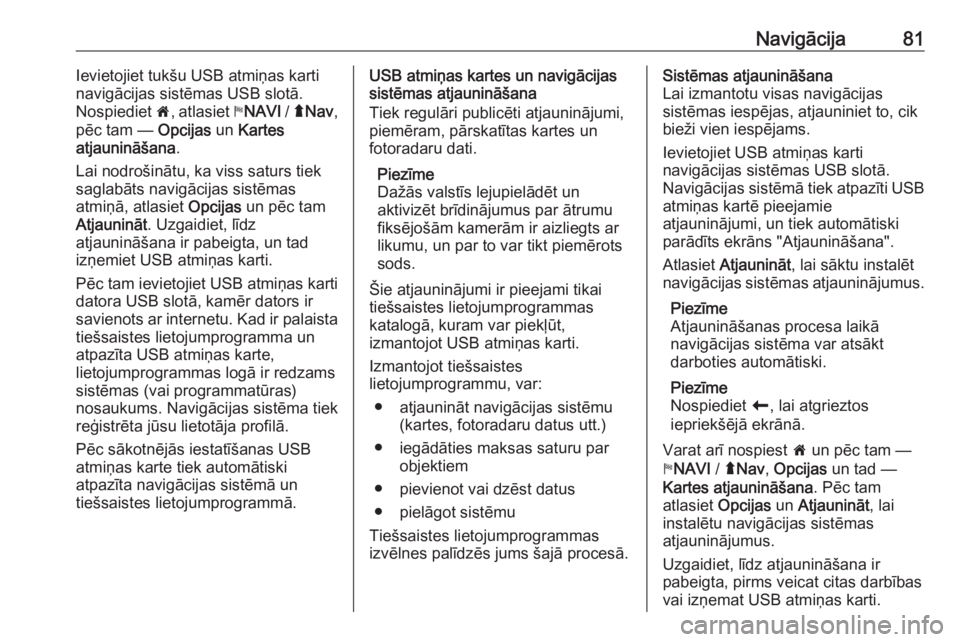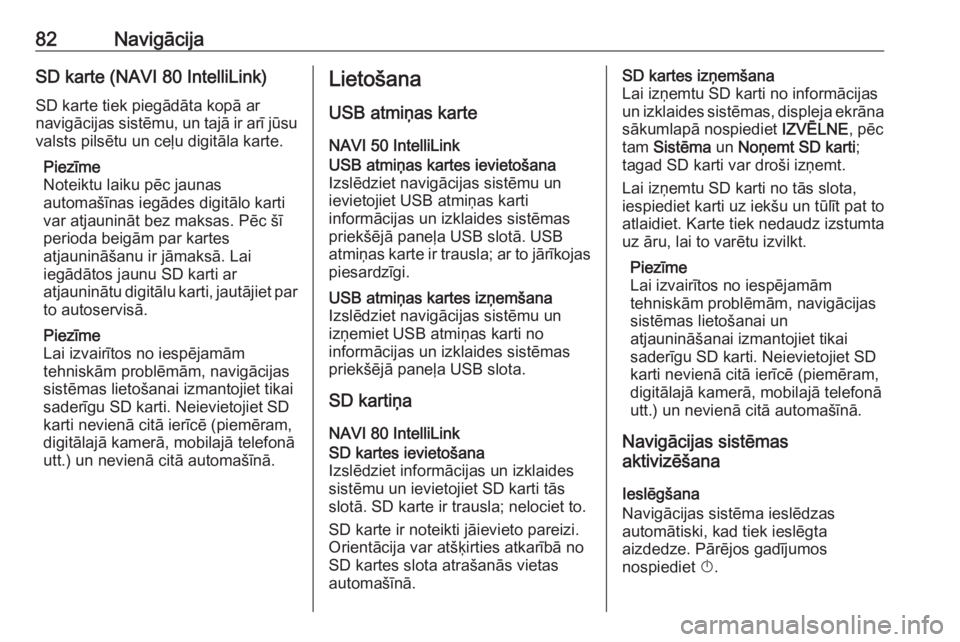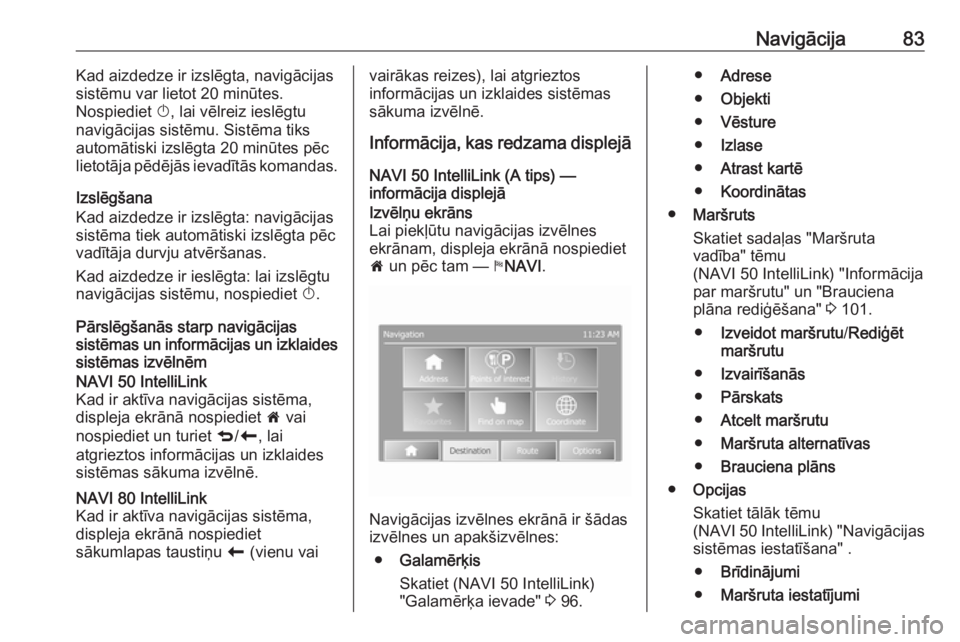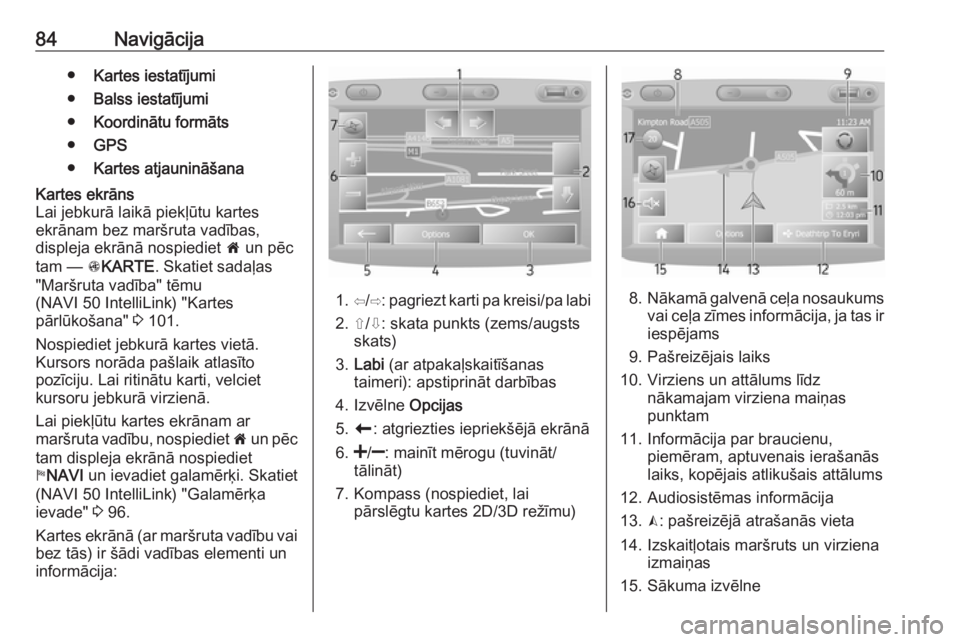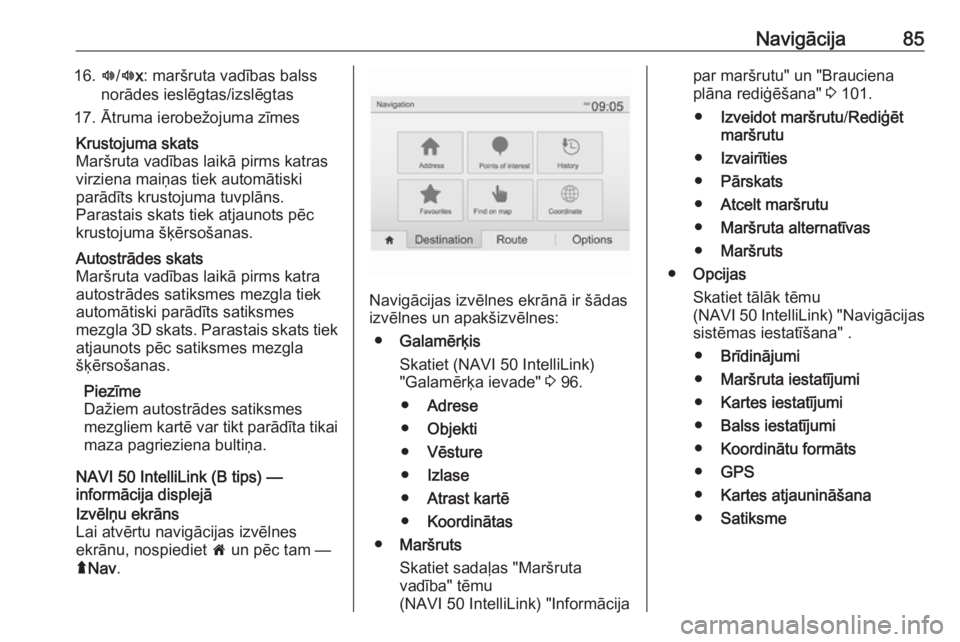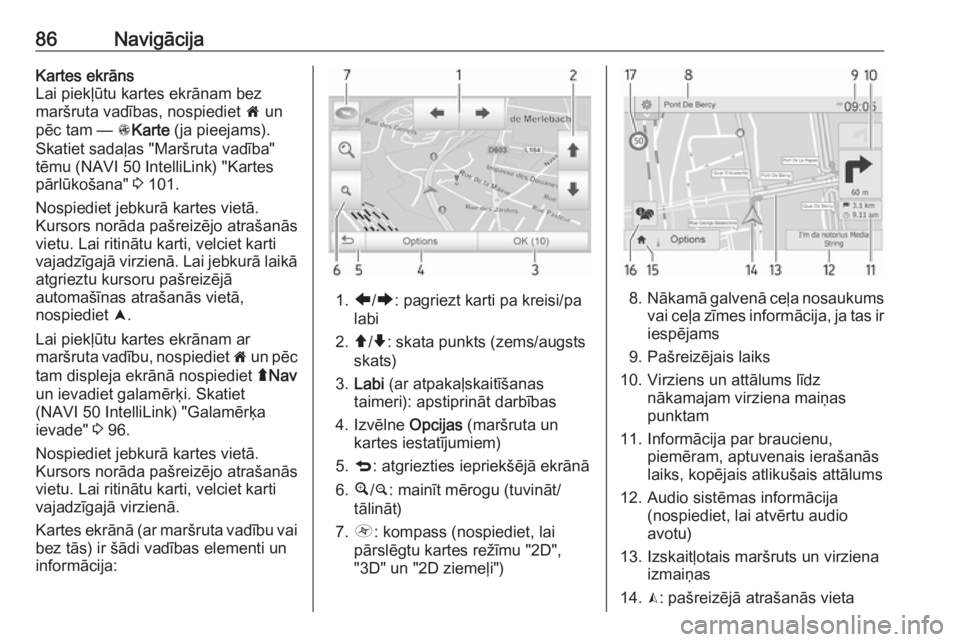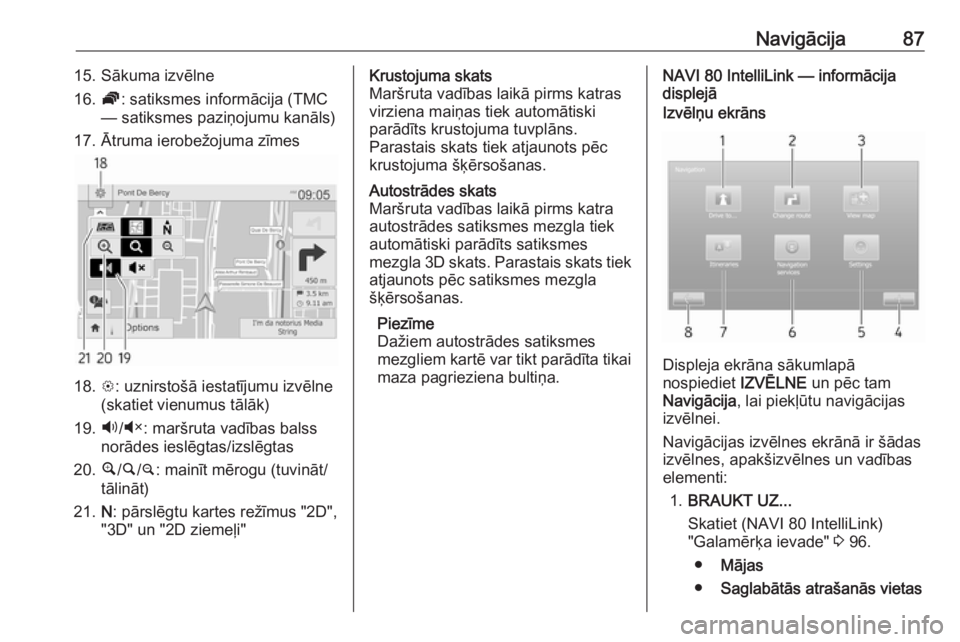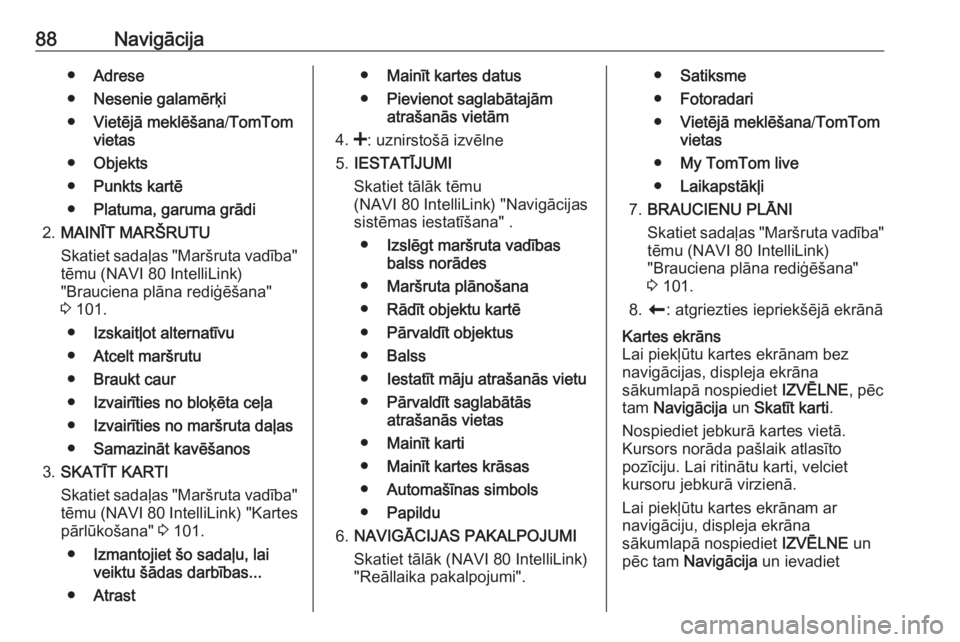Page 81 of 139
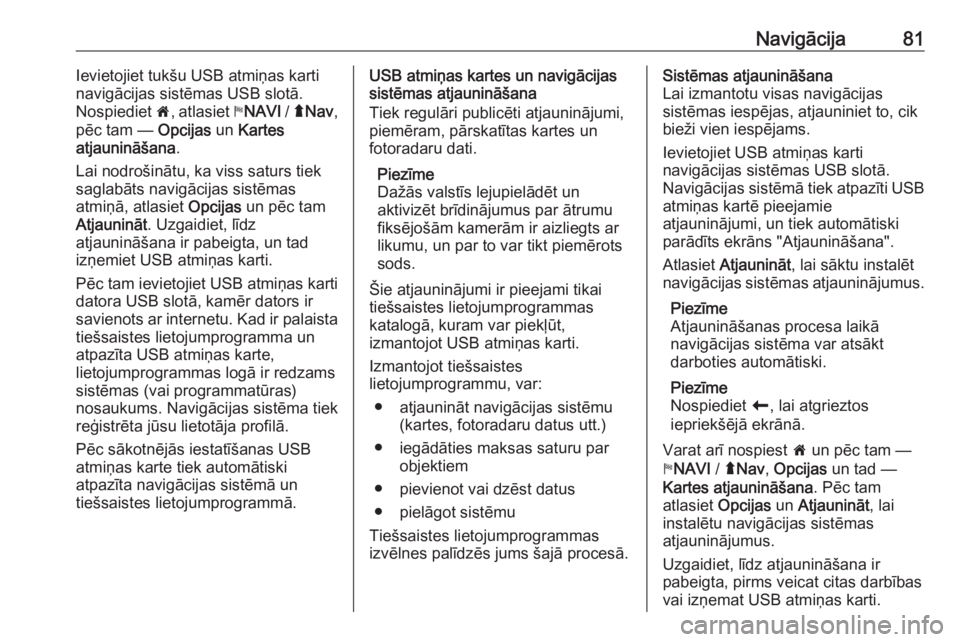
Navigācija81Ievietojiet tukšu USB atmiņas karti
navigācijas sistēmas USB slotā.
Nospiediet 7, atlasiet yNAVI / ý Nav ,
pēc tam — Opcijas un Kartes
atjaunināšana .
Lai nodrošinātu, ka viss saturs tiek
saglabāts navigācijas sistēmas
atmiņā, atlasiet Opcijas un pēc tam
Atjaunināt . Uzgaidiet, līdz
atjaunināšana ir pabeigta, un tad
izņemiet USB atmiņas karti.
Pēc tam ievietojiet USB atmiņas karti
datora USB slotā, kamēr dators ir
savienots ar internetu. Kad ir palaista tiešsaistes lietojumprogramma un
atpazīta USB atmiņas karte,
lietojumprogrammas logā ir redzams
sistēmas (vai programmatūras)
nosaukums. Navigācijas sistēma tiek
reģistrēta jūsu lietotāja profilā.
Pēc sākotnējās iestatīšanas USB
atmiņas karte tiek automātiski
atpazīta navigācijas sistēmā un
tiešsaistes lietojumprogrammā.USB atmiņas kartes un navigācijas
sistēmas atjaunināšana
Tiek regulāri publicēti atjauninājumi,
piemēram, pārskatītas kartes un
fotoradaru dati.
Piezīme
Dažās valstīs lejupielādēt un
aktivizēt brīdinājumus par ātrumu
fiksējošām kamerām ir aizliegts ar
likumu, un par to var tikt piemērots
sods.
Šie atjauninājumi ir pieejami tikai
tiešsaistes lietojumprogrammas
katalogā, kuram var piekļūt,
izmantojot USB atmiņas karti.
Izmantojot tiešsaistes
lietojumprogrammu, var:
● atjaunināt navigācijas sistēmu (kartes, fotoradaru datus utt.)
● iegādāties maksas saturu par objektiem
● pievienot vai dzēst datus
● pielāgot sistēmu
Tiešsaistes lietojumprogrammas
izvēlnes palīdzēs jums šajā procesā.Sistēmas atjaunināšana
Lai izmantotu visas navigācijas
sistēmas iespējas, atjauniniet to, cik
bieži vien iespējams.
Ievietojiet USB atmiņas karti
navigācijas sistēmas USB slotā.
Navigācijas sistēmā tiek atpazīti USB
atmiņas kartē pieejamie
atjauninājumi, un tiek automātiski
parādīts ekrāns "Atjaunināšana".
Atlasiet Atjaunināt , lai sāktu instalēt
navigācijas sistēmas atjauninājumus.
Piezīme
Atjaunināšanas procesa laikā
navigācijas sistēma var atsākt
darboties automātiski.
Piezīme
Nospiediet r, lai atgrieztos
iepriekšējā ekrānā.
Varat arī nospiest 7 un pēc tam —
y NAVI / ýNav , Opcijas un tad —
Kartes atjaunināšana . Pēc tam
atlasiet Opcijas un Atjaunināt , lai
instalētu navigācijas sistēmas
atjauninājumus.
Uzgaidiet, līdz atjaunināšana ir
pabeigta, pirms veicat citas darbības
vai izņemat USB atmiņas karti.
Page 82 of 139
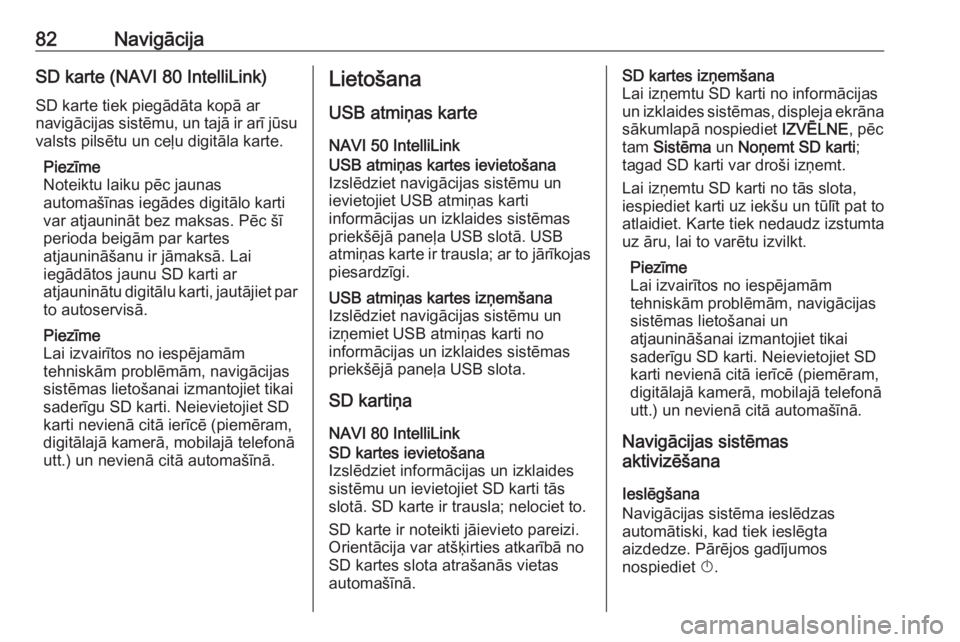
82NavigācijaSD karte (NAVI 80 IntelliLink)
SD karte tiek piegādāta kopā ar
navigācijas sistēmu, un tajā ir arī jūsu
valsts pilsētu un ceļu digitāla karte.
Piezīme
Noteiktu laiku pēc jaunas
automašīnas iegādes digitālo karti
var atjaunināt bez maksas. Pēc šī
perioda beigām par kartes
atjaunināšanu ir jāmaksā. Lai
iegādātos jaunu SD karti ar
atjauninātu digitālu karti, jautājiet par
to autoservisā.
Piezīme
Lai izvairītos no iespējamām
tehniskām problēmām, navigācijas
sistēmas lietošanai izmantojiet tikai
saderīgu SD karti. Neievietojiet SD karti nevienā citā ierīcē (piemēram,
digitālajā kamerā, mobilajā telefonā
utt.) un nevienā citā automašīnā.Lietošana
USB atmiņas karteNAVI 50 IntelliLinkUSB atmiņas kartes ievietošana
Izslēdziet navigācijas sistēmu un
ievietojiet USB atmiņas karti
informācijas un izklaides sistēmas
priekšējā paneļa USB slotā. USB
atmiņas karte ir trausla; ar to jārīkojas
piesardzīgi.USB atmiņas kartes izņemšana
Izslēdziet navigācijas sistēmu un
izņemiet USB atmiņas karti no
informācijas un izklaides sistēmas priekšējā paneļa USB slota.
SD kartiņa
NAVI 80 IntelliLink
SD kartes ievietošana
Izslēdziet informācijas un izklaides
sistēmu un ievietojiet SD karti tās
slotā. SD karte ir trausla; nelociet to.
SD karte ir noteikti jāievieto pareizi.
Orientācija var atšķirties atkarībā no
SD kartes slota atrašanās vietas
automašīnā.SD kartes izņemšana
Lai izņemtu SD karti no informācijas
un izklaides sistēmas, displeja ekrāna sākumlapā nospiediet IZVĒLNE, pēc
tam Sistēma un Noņemt SD karti ;
tagad SD karti var droši izņemt.
Lai izņemtu SD karti no tās slota,
iespiediet karti uz iekšu un tūlīt pat to
atlaidiet. Karte tiek nedaudz izstumta
uz āru, lai to varētu izvilkt.
Piezīme
Lai izvairītos no iespējamām
tehniskām problēmām, navigācijas
sistēmas lietošanai un
atjaunināšanai izmantojiet tikai
saderīgu SD karti. Neievietojiet SD
karti nevienā citā ierīcē (piemēram,
digitālajā kamerā, mobilajā telefonā
utt.) un nevienā citā automašīnā.
Navigācijas sistēmas
aktivizēšana
Ieslēgšana
Navigācijas sistēma ieslēdzas
automātiski, kad tiek ieslēgta
aizdedze. Pārējos gadījumos
nospiediet X.
Page 83 of 139
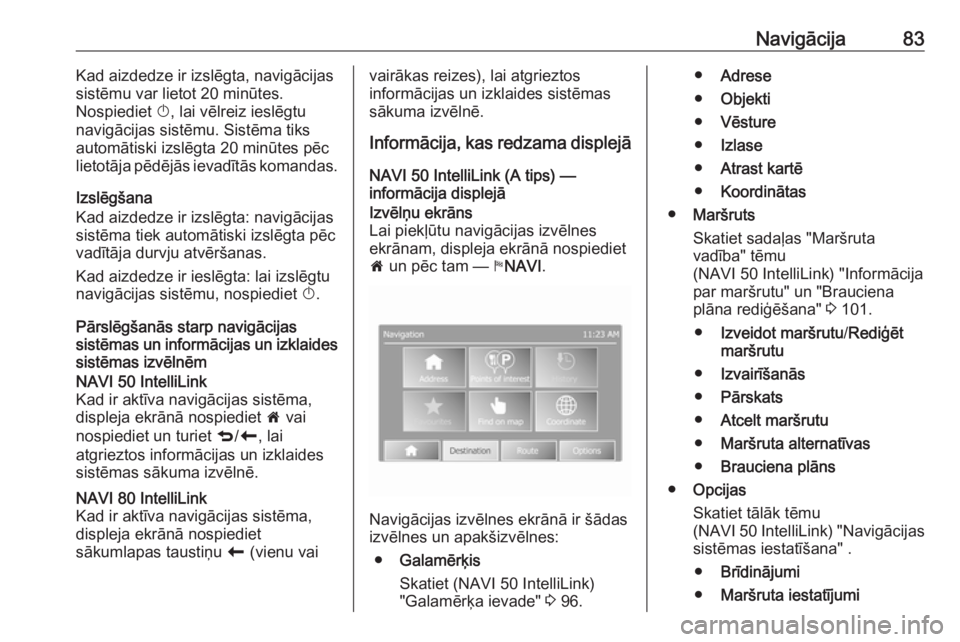
Navigācija83Kad aizdedze ir izslēgta, navigācijas
sistēmu var lietot 20 minūtes.
Nospiediet X, lai vēlreiz ieslēgtu
navigācijas sistēmu. Sistēma tiks
automātiski izslēgta 20 minūtes pēc
lietotāja pēdējās ievadītās komandas.
Izslēgšana
Kad aizdedze ir izslēgta: navigācijas
sistēma tiek automātiski izslēgta pēc
vadītāja durvju atvēršanas.
Kad aizdedze ir ieslēgta: lai izslēgtu
navigācijas sistēmu, nospiediet X.
Pārslēgšanās starp navigācijas
sistēmas un informācijas un izklaides
sistēmas izvēlnēmNAVI 50 IntelliLink
Kad ir aktīva navigācijas sistēma,
displeja ekrānā nospiediet 7 vai
nospiediet un turiet q/r , lai
atgrieztos informācijas un izklaides
sistēmas sākuma izvēlnē.NAVI 80 IntelliLink
Kad ir aktīva navigācijas sistēma,
displeja ekrānā nospiediet
sākumlapas taustiņu r (vienu vaivairākas reizes), lai atgrieztos
informācijas un izklaides sistēmas
sākuma izvēlnē.
Informācija, kas redzama displejā
NAVI 50 IntelliLink (A tips) —
informācija displejāIzvēlņu ekrāns
Lai piekļūtu navigācijas izvēlnes
ekrānam, displeja ekrānā nospiediet
7 un pēc tam — yNAVI .
Navigācijas izvēlnes ekrānā ir šādas
izvēlnes un apakšizvēlnes:
● Galamērķis
Skatiet (NAVI 50 IntelliLink)
"Galamērķa ievade" 3 96.
● Adrese
● Objekti
● Vēsture
● Izlase
● Atrast kartē
● Koordinātas
● Maršruts
Skatiet sadaļas "Maršruta
vadība" tēmu
(NAVI 50 IntelliLink) "Informācija
par maršrutu" un "Brauciena
plāna rediģēšana" 3 101.
● Izveidot maršrutu /Rediģēt
maršrutu
● Izvairīšanās
● Pārskats
● Atcelt maršrutu
● Maršruta alternatīvas
● Brauciena plāns
● Opcijas
Skatiet tālāk tēmu
(NAVI 50 IntelliLink) "Navigācijas
sistēmas iestatīšana" .
● Brīdinājumi
● Maršruta iestatījumi
Page 84 of 139
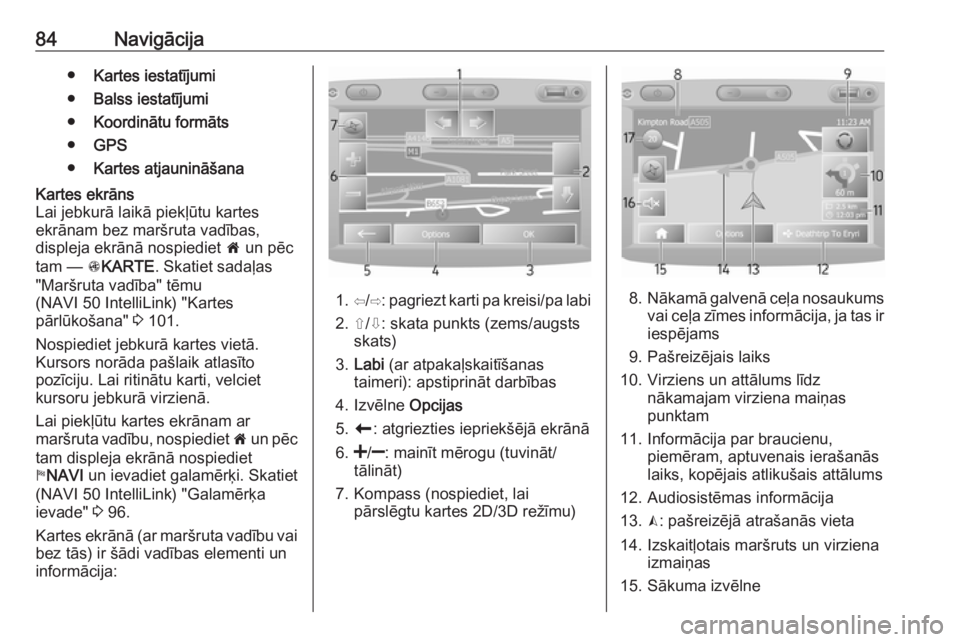
84Navigācija●Kartes iestatījumi
● Balss iestatījumi
● Koordinātu formāts
● GPS
● Kartes atjaunināšanaKartes ekrāns
Lai jebkurā laikā piekļūtu kartes
ekrānam bez maršruta vadības,
displeja ekrānā nospiediet 7 un pēc
tam — sKARTE . Skatiet sadaļas
"Maršruta vadība" tēmu
(NAVI 50 IntelliLink) "Kartes
pārlūkošana" 3 101.
Nospiediet jebkurā kartes vietā.
Kursors norāda pašlaik atlasīto
pozīciju. Lai ritinātu karti, velciet
kursoru jebkurā virzienā.
Lai piekļūtu kartes ekrānam ar
maršruta vadību, nospiediet 7 un pēc
tam displeja ekrānā nospiediet
y NAVI un ievadiet galamērķi. Skatiet
(NAVI 50 IntelliLink) "Galamērķa
ievade" 3 96.
Kartes ekrānā (ar maršruta vadību vai bez tās) ir šādi vadības elementi un
informācija:
1. ⇦/⇨ : pagriezt karti pa kreisi/pa labi
2. ⇧/⇩: skata punkts (zems/augsts skats)
3. Labi (ar atpakaļskaitīšanas
taimeri): apstiprināt darbības
4. Izvēlne Opcijas
5. r : atgriezties iepriekšējā ekrānā
6.
tālināt)
7. Kompass (nospiediet, lai pārslēgtu kartes 2D/3D režīmu)8.Nākamā galvenā ceļa nosaukums
vai ceļa zīmes informācija, ja tas ir
iespējams
9. Pašreizējais laiks
10. Virziens un attālums līdz nākamajam virziena maiņas
punktam
11. Informācija par braucienu, piemēram, aptuvenais ierašanās
laiks, kopējais atlikušais attālums
12. Audiosistēmas informācija
13. K: pašreizējā atrašanās vieta
14. Izskaitļotais maršruts un virziena izmaiņas
15. Sākuma izvēlne
Page 85 of 139
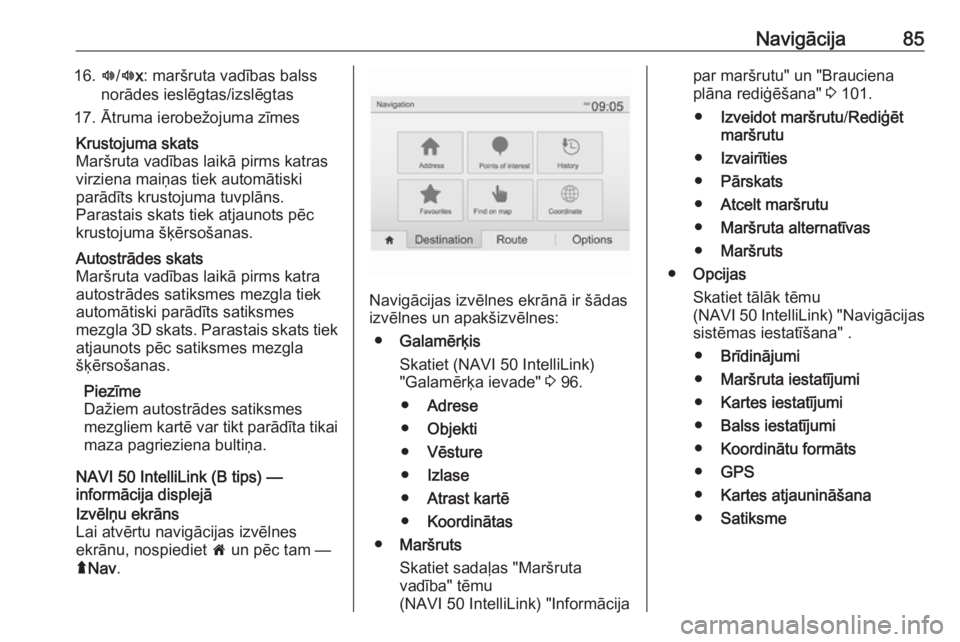
Navigācija8516.l/l x: maršruta vadības balss
norādes ieslēgtas/izslēgtas
17. Ātruma ierobežojuma zīmesKrustojuma skats
Maršruta vadības laikā pirms katras
virziena maiņas tiek automātiski
parādīts krustojuma tuvplāns.
Parastais skats tiek atjaunots pēc
krustojuma šķērsošanas.Autostrādes skats
Maršruta vadības laikā pirms katra
autostrādes satiksmes mezgla tiek
automātiski parādīts satiksmes
mezgla 3D skats. Parastais skats tiek
atjaunots pēc satiksmes mezgla
šķērsošanas.
Piezīme
Dažiem autostrādes satiksmes
mezgliem kartē var tikt parādīta tikai
maza pagrieziena bultiņa.
NAVI 50 IntelliLink (B tips) —
informācija displejā
Izvēlņu ekrāns
Lai atvērtu navigācijas izvēlnes
ekrānu, nospiediet 7 un pēc tam —
ý Nav .
Navigācijas izvēlnes ekrānā ir šādas
izvēlnes un apakšizvēlnes:
● Galamērķis
Skatiet (NAVI 50 IntelliLink)
"Galamērķa ievade" 3 96.
● Adrese
● Objekti
● Vēsture
● Izlase
● Atrast kartē
● Koordinātas
● Maršruts
Skatiet sadaļas "Maršruta
vadība" tēmu
(NAVI 50 IntelliLink) "Informācija
par maršrutu" un "Brauciena plāna rediģēšana" 3 101.
● Izveidot maršrutu /Rediģēt
maršrutu
● Izvairīties
● Pārskats
● Atcelt maršrutu
● Maršruta alternatīvas
● Maršruts
● Opcijas
Skatiet tālāk tēmu
(NAVI 50 IntelliLink) "Navigācijas sistēmas iestatīšana" .
● Brīdinājumi
● Maršruta iestatījumi
● Kartes iestatījumi
● Balss iestatījumi
● Koordinātu formāts
● GPS
● Kartes atjaunināšana
● Satiksme
Page 86 of 139
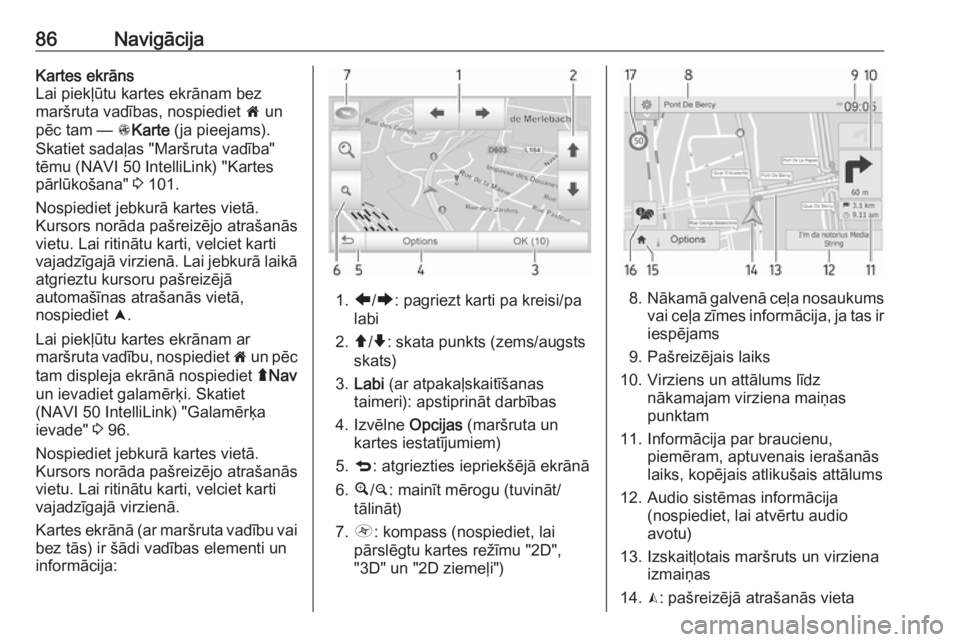
86NavigācijaKartes ekrāns
Lai piekļūtu kartes ekrānam bez
maršruta vadības, nospiediet 7 un
pēc tam — sKarte (ja pieejams).
Skatiet sadaļas "Maršruta vadība"
tēmu (NAVI 50 IntelliLink) "Kartes
pārlūkošana" 3 101.
Nospiediet jebkurā kartes vietā.
Kursors norāda pašreizējo atrašanās
vietu. Lai ritinātu karti, velciet karti
vajadzīgajā virzienā. Lai jebkurā laikā
atgrieztu kursoru pašreizējā
automašīnas atrašanās vietā,
nospiediet =.
Lai piekļūtu kartes ekrānam ar
maršruta vadību, nospiediet 7 un pēc
tam displeja ekrānā nospiediet ýNav
un ievadiet galamērķi. Skatiet (NAVI 50 IntelliLink) "Galamērķa
ievade" 3 96.
Nospiediet jebkurā kartes vietā.
Kursors norāda pašreizējo atrašanās
vietu. Lai ritinātu karti, velciet karti
vajadzīgajā virzienā.
Kartes ekrānā (ar maršruta vadību vai
bez tās) ir šādi vadības elementi un
informācija:
1. ä/å : pagriezt karti pa kreisi/pa
labi
2. â/ã : skata punkts (zems/augsts
skats)
3. Labi (ar atpakaļskaitīšanas
taimeri): apstiprināt darbības
4. Izvēlne Opcijas (maršruta un
kartes iestatījumiem)
5. q : atgriezties iepriekšējā ekrānā
6. ¼/¾ : mainīt mērogu (tuvināt/
tālināt)
7. Ô : kompass (nospiediet, lai
pārslēgtu kartes režīmu "2D",
"3D" un "2D ziemeļi")8. Nākamā galvenā ceļa nosaukums
vai ceļa zīmes informācija, ja tas ir iespējams
9. Pašreizējais laiks
10. Virziens un attālums līdz nākamajam virziena maiņas
punktam
11. Informācija par braucienu, piemēram, aptuvenais ierašanās
laiks, kopējais atlikušais attālums
12. Audio sistēmas informācija (nospiediet, lai atvērtu audioavotu)
13. Izskaitļotais maršruts un virziena izmaiņas
14. K: pašreizējā atrašanās vieta
Page 87 of 139
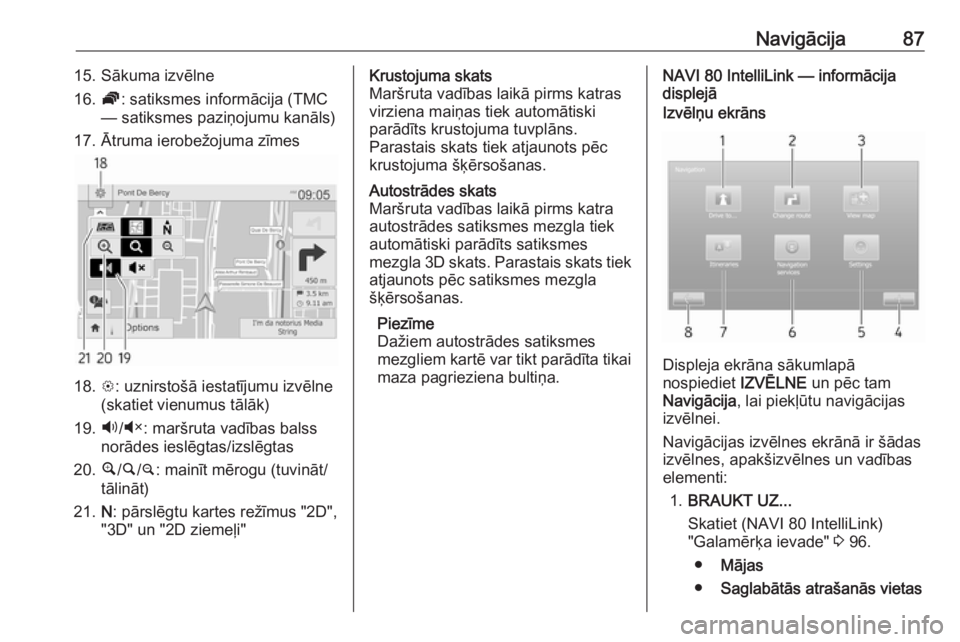
Navigācija8715. Sākuma izvēlne
16. Ö: satiksmes informācija (TMC
— satiksmes paziņojumu kanāls)
17. Ātruma ierobežojuma zīmes
18. L: uznirstošā iestatījumu izvēlne
(skatiet vienumus tālāk)
19. Ù/Ú : maršruta vadības balss
norādes ieslēgtas/izslēgtas
20. ¼/½ /¾ : mainīt mērogu (tuvināt/
tālināt)
21. N: pārslēgtu kartes režīmus "2D",
"3D" un "2D ziemeļi"
Krustojuma skats
Maršruta vadības laikā pirms katras
virziena maiņas tiek automātiski
parādīts krustojuma tuvplāns.
Parastais skats tiek atjaunots pēc
krustojuma šķērsošanas.Autostrādes skats
Maršruta vadības laikā pirms katra
autostrādes satiksmes mezgla tiek
automātiski parādīts satiksmes
mezgla 3D skats. Parastais skats tiek atjaunots pēc satiksmes mezgla
šķērsošanas.
Piezīme
Dažiem autostrādes satiksmes
mezgliem kartē var tikt parādīta tikai
maza pagrieziena bultiņa.NAVI 80 IntelliLink — informācija
displejāIzvēlņu ekrāns
Displeja ekrāna sākumlapā
nospiediet IZVĒLNE un pēc tam
Navigācija , lai piekļūtu navigācijas
izvēlnei.
Navigācijas izvēlnes ekrānā ir šādas izvēlnes, apakšizvēlnes un vadības
elementi:
1. BRAUKT UZ...
Skatiet (NAVI 80 IntelliLink)
"Galamērķa ievade" 3 96.
● Mājas
● Saglabātās atrašanās vietas
Page 88 of 139
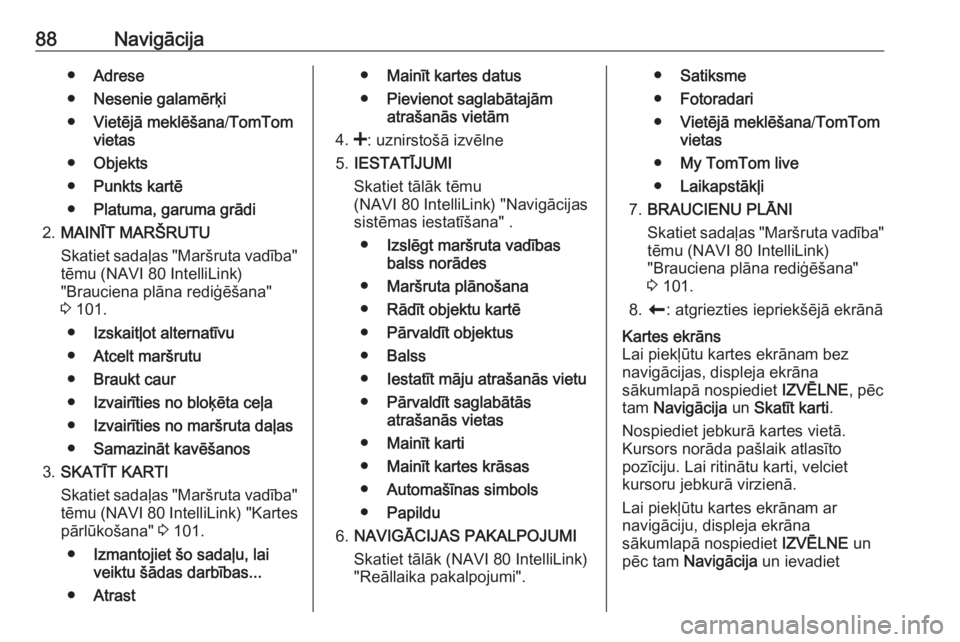
88Navigācija●Adrese
● Nesenie galamērķi
● Vietējā meklēšana /TomTom
vietas
● Objekts
● Punkts kartē
● Platuma, garuma grādi
2. MAINĪT MARŠRUTU
Skatiet sadaļas "Maršruta vadība"
tēmu (NAVI 80 IntelliLink)
"Brauciena plāna rediģēšana"
3 101.
● Izskaitļot alternatīvu
● Atcelt maršrutu
● Braukt caur
● Izvairīties no bloķēta ceļa
● Izvairīties no maršruta daļas
● Samazināt kavēšanos
3. SKATĪT KARTI
Skatiet sadaļas "Maršruta vadība" tēmu (NAVI 80 IntelliLink) "Kartes
pārlūkošana" 3 101.
● Izmantojiet šo sadaļu, lai
veiktu šādas darbības...
● Atrast●Mainīt kartes datus
● Pievienot saglabātajām
atrašanās vietām
4. <: uznirstošā izvēlne
5. IESTATĪJUMI
Skatiet tālāk tēmu
(NAVI 80 IntelliLink) "Navigācijas sistēmas iestatīšana" .
● Izslēgt maršruta vadības
balss norādes
● Maršruta plānošana
● Rādīt objektu kartē
● Pārvaldīt objektus
● Balss
● Iestatīt māju atrašanās vietu
● Pārvaldīt saglabātās
atrašanās vietas
● Mainīt karti
● Mainīt kartes krāsas
● Automašīnas simbols
● Papildu
6. NAVIGĀCIJAS PAKALPOJUMI
Skatiet tālāk (NAVI 80 IntelliLink)
"Reāllaika pakalpojumi".● Satiksme
● Fotoradari
● Vietējā meklēšana /TomTom
vietas
● My TomTom live
● Laikapstākļi
7. BRAUCIENU PLĀNI
Skatiet sadaļas "Maršruta vadība"
tēmu (NAVI 80 IntelliLink)
"Brauciena plāna rediģēšana"
3 101.
8. r : atgriezties iepriekšējā ekrānāKartes ekrāns
Lai piekļūtu kartes ekrānam bez
navigācijas, displeja ekrāna
sākumlapā nospiediet IZVĒLNE, pēc
tam Navigācija un Skatīt karti .
Nospiediet jebkurā kartes vietā.
Kursors norāda pašlaik atlasīto
pozīciju. Lai ritinātu karti, velciet
kursoru jebkurā virzienā.
Lai piekļūtu kartes ekrānam ar
navigāciju, displeja ekrāna
sākumlapā nospiediet IZVĒLNE un
pēc tam Navigācija un ievadiet
 1
1 2
2 3
3 4
4 5
5 6
6 7
7 8
8 9
9 10
10 11
11 12
12 13
13 14
14 15
15 16
16 17
17 18
18 19
19 20
20 21
21 22
22 23
23 24
24 25
25 26
26 27
27 28
28 29
29 30
30 31
31 32
32 33
33 34
34 35
35 36
36 37
37 38
38 39
39 40
40 41
41 42
42 43
43 44
44 45
45 46
46 47
47 48
48 49
49 50
50 51
51 52
52 53
53 54
54 55
55 56
56 57
57 58
58 59
59 60
60 61
61 62
62 63
63 64
64 65
65 66
66 67
67 68
68 69
69 70
70 71
71 72
72 73
73 74
74 75
75 76
76 77
77 78
78 79
79 80
80 81
81 82
82 83
83 84
84 85
85 86
86 87
87 88
88 89
89 90
90 91
91 92
92 93
93 94
94 95
95 96
96 97
97 98
98 99
99 100
100 101
101 102
102 103
103 104
104 105
105 106
106 107
107 108
108 109
109 110
110 111
111 112
112 113
113 114
114 115
115 116
116 117
117 118
118 119
119 120
120 121
121 122
122 123
123 124
124 125
125 126
126 127
127 128
128 129
129 130
130 131
131 132
132 133
133 134
134 135
135 136
136 137
137 138
138